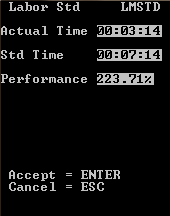Przeprowadzanie inwentaryzacji okresowych - według partii, lokalizacji i LPN
- W głównym menu urządzenia RF wybierz pozycję Menedżer zadań. Zostanie wyświetlony ekran Menadżer Zadań.
-
Wybierz pozycję Standardowy. Zostanie wyświetlony ekran Menedżer zadań (TM).
Uwaga
Jeśli Moduł Pracy w aplikacji SCE został włączony i nie wybrano rozpoczęcia pracy, zostanie wyświetlony komunikat informujący, że kontynuacja wymaga rozpoczęcia pracy. Zobacz Infor WMS Wydajność i praca — Podręcznik użytkownika aby znaleźć informacje o rozpoczynaniu i kończeniu pracy.
-
Określ następujące informacje:
- Obszar
- Obszar, na którym pracuje operator
- Zadanie
- Poprzez wybór Inwentaryzacji Okresowej, ograniczasz użytkownika zadań aby odbierał tylko zadania inwentaryzacji okresowej.
-
Naciśnij klawisz Enter. Jeśli dotyczy, aplikacja wysyła pierwsze zadanie inwentaryzacji okresowej do współpracownika. Inwentaryzacja okresowa TCC1 jest wyświetlona.
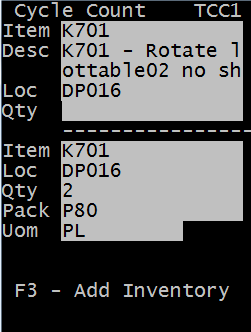
Jeśli moduł pracy SCE jest włączony, na ekranie zostaje wyświetlony standardowy czas dla zadania.
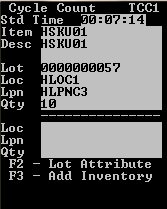
-
Zeskanuj lub wpisz poniższe informacje:
- Lokalizacja
- Lokalizacja będąca obiektem inwentaryzacji.
- LPN
- Tablica Rejestracyjna będąca obiektem inwentaryzacji.
- Ilość
- Ilość zliczana dla inwentaryzacji.
- JM
-
Domyślne to EA (Sztuki) Możesz zmienić format jednostek miary jeśli ilość została wprowadzona w innym formacie JM. Na przykład, możesz rejestrować inwentaryzację w skrzyniach nie w sztukach.
- Paczka
-
Domyślna wartość to STD. Możesz zmienić ustawienie domyślne na rejestrowanie inwentaryzacji ilości i jednostki miary za pomocą innych kodów paczki.
Górna część ekranu jest tylko do odczytu, jednakże, możesz edytować dolną część ekranu. Reguła rozbieżności inwentaryzacji okresowej przypisana do pozycji określa kiedy pozycja będzie zliczana. Jeśli będzie to wymagane, współpracownik zostanie automatycznie powiadomiony o potrzebie przechwycenia poprawnych informacji.
Aby zobaczyć listę Atrybutów Partii przypisanych do zliczanej pozycji, wciśnij F3.
Jeżeli opcja jest ustawiona na Pokaż Ilość w Systemie na Tak w trakcie zwalniania inwentaryzacji, ilość w systemie zostanie wyświetlona operatorowi. Jeśli ten parametr był ustawiony na Nie pole Ilość w górnej części ekranu będzie puste.
-
Naciśnij klawisz Enter.
Aplikacja określa wynik inwentaryzacji według wariancji klasy okresu przypisanych do pozycji.
Jeśli nie przypisano klasy okresu, żadne wariancje klasy okresu nie mogą zacząć funkcjonować. Jeśli liczenie nie zgadza się z ilością w aplikacji, ale mieści się w wariancji, zostanie wyświetlony komunikat
Rozbieżności zliczania. - Aby wyjść z komunikatu i wrócić do ekranu Inwentaryzacja okresowa, naciśnij Esc.
- Jeśli dotyczy, powtórz inwentaryzację okresową wpisując zmienione wartości.
-
Aby wygenerować nowe zapasy nie znajdujące się obecnie w systemie, naciśnij F3.
Kiedy pojawi się odpowiedni komunikat, wprowadź Lokalizację i LPN zapasów, która mają być dodane. System sprawdzi czy wprowadzony LPN istnieje już w innej lokalizacji magazynu.
Jeśli LPN istnieje tylko w jednej lokalizacji, system później dokona walidacji czy zapasy mają status Przydzielone, Zablokowane, lub żaden z tych dwóch.
-
Przydzielone
Jeśli lokalizacja została Przydzielona, zostaje wyświetlona następujący komunikat:
W lokalizacji XXX istnieją już zapasy. Zapasy zostały przydzielone i dlatego nie można ich dodać ani przenieść.
Rekord inwentaryzacji okresowej zostaje utworzony i wyświetlony na ekranie Obsługa inwentaryzacji okresowej dla zliczanego zapasu.
- Nagłówek inwentaryzacji okresowej oraz Szczegóły inwentaryzacji okresowej będą miały wartość (4) Lokalizacja pomieszana.
-
Pole Uwagi Szczegółowe Inwentaryzacji Okresowej wyświetla:
W lokalizacji XXX istnieją już zapasy. Zapasy zostały przydzielone i dlatego nie można ich dodać ani przenieść.
-
WSTRZYMANE
Jeśli lokalizacja została Wstrzymana, zostaje wyświetlona następujący komunikat:
W lokalizacji XXX istnieją już zapasy. Lokalizacja XXX została WSTRZYMANA i dlatego zapasy nie mogą być dodawane ani przenoszone.
- Nagłówek inwentaryzacji okresowej oraz Szczegóły inwentaryzacji okresowej będą miały wartość (4) Lokalizacja pomieszana.
-
Pole Uwagi Szczegółowe Inwentaryzacji Okresowej wyświetla:
W lokalizacji XXX istnieją już zapasy. Lokalizacja XXX została WSTRZYMANA i dlatego zapasy nie mogą być dodawane ani przenoszone.
- Nie Przydzielone i Nie Wstrzymane
Jeśli zapasy nie zostały Wstrzymane ani Przydzielone, zostaje wyświetlony następujący komunikat:
Zapasy istnieją w lokalizacji XXX. System przenosi zapasy do odpowiedniej lokalizacji.
Jeśli LPN istnieje w wielu lokalizacjach, wyświetlony zostanie komunikatTen LPN znajduje się w wielu lokalizacjach. Skontaktuj się z przełożonym.Jeśli LPN nie istnieje:- Ekran odbioru zostaje wyświetlony aby można było wprowadzić nowe zapasy.
- Ten ekran pomija okno Walidacja Odbioru dla Odbioru RF — Pozycja Nie W ASN.
- System sprawdza walidację atrybutów partii przypisanych do pozycji. Zostają wyświetlone odpowiednie pola, w tym przechwycona waga/ dane oraz numery seryjne, do przechwytywania zapasów.
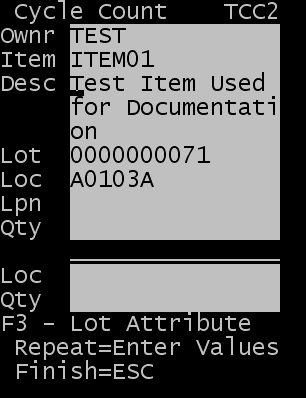
Jeśli liczenie nie zgadza się z ilością w aplikacji i jest poniżej odchylenia ustawionego dla pozycji, zostanie wyświetlony komunikat
Rozbieżności zliczania, poniżej odchylenia zliczania.Jeśli liczenie nie zgadza się z ilością w aplikacji i jest powyżej wariancji ustawionej dla pozycji, zostanie wyświetlony komunikat
Rozbieżności zliczania, Wariancja zliczania przekroczona. -
Przydzielone
-
Naciśnij Esc aby zakończyć i zakończyć zadanie.
Jeśli moduł Pracy SCE jest włączony, na ekranie zostają wyświetlone informacje dotyczące wydajności zadania.